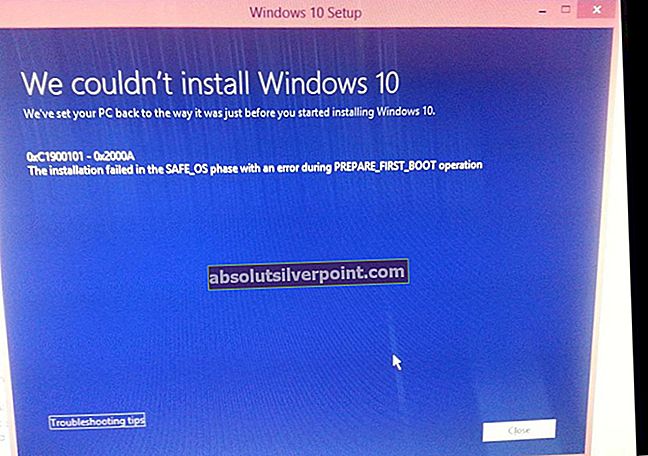Več uporabnikov je poročalo, da se njihov računalnik pogosto sesuje s kodo napake na modrem zaslonu VIDEO_DXGKRNL_FATAL_ERROR. Ta posebna napaka se pojavi zelo redko in ima vrednost preverjanja napak0x00000113kar kaže na kršitev v podsistemu grafičnega jedra Microsoft DirectX. Običajno se ta napaka pojavi, kadar pride do poškodovanega gonilnika, ki moti normalno delovanje grafičnega procesorja.
TheVIDEO_DXGKRNL_FATAL_ERRORporoča se, da se pojavlja le v operacijskem sistemu Windows 10. Skoraj soglasno naj bi se koda napake pojavila po velikem sistemu Windows Update (na primer Creators Update ali Anniversary Update) ali po tem, ko uporabnik zaključi postopek nadgradnje na Windows 10 s starejše različice sistema Windows. .
Kaj povzroča težavo VIDEO_DXGKRNL_FATAL_ERROR
Po preučitvi težave in pregledu različnih poročil uporabnikov smo uspeli ugotoviti več možnih vzrokov, ki bodo sprožili to določeno napako. Spodaj je seznam možnih krivcev, ki bi lahko sprožili VIDEO_DXGKRNL_FATAL_ERRORZrušitev BSOD:
- Kršitev podsistema grafičnega jedra DirectX - To težavo pogosto sproži slaba namestitev DirectX ali več poškodovanih datotek DLL (knjižnica dinamičnih povezav). V tem primeru bi popravila ponovno namestitev celotne knjižnice DirectX.
- Grafični gonilnik Nvidia sesuje DXGKRNL -Obstaja izredno star voznik Nvidia iz februarja 2015, za katerega je znano, da ga povzročaVIDEO_DXGKRNL_FATAL_ERRORBSOD se zruši.
- Nesrečo olajša prekinitveno napajanje - Težava se v celoti pojavlja na prenosnikih z okvarjenim napajanjem. Očitno lahko to napako sprožijo neprekinjena stikala med glavnim napajanjem in baterijo.
- Težavo povzroča zastarela različica BIOS-a - Več poročil uporabnikov navaja, da je bila težava odpravljena takoj, ko so posodobili svojo različico BIOS-a na najnovejšo.
- Zrušitev povzroča neodvisni varnostni paket - Obstaja nekaj poročil uporabnikov, ki opozarjajo na protivirusni program tretje osebe kot na krivca, ki sprožiVIDEO_DXGKRNL_FATAL_ERRORZrušitev BSOD.
Kako odpraviti težavo IDEO_DXGKRNL_FATAL_ERROR
Če se trenutno trudite odpraviti to težavo, vam bo naslednji vodnik ponudil nekaj kakovostnih vodnikov za odpravljanje težav. Spodaj je zbirka metod, ki so jih drugi uporabniki, ki so poskušali odpraviti isto napako, uspešno uporabili.
Za najboljše rezultate začnite s prvo metodo in sledite preostalim, dokler ne naletite na popravek, ki vam omogoča, da težavo odpravite ali obidete. Začnimo!
1. način: Posodobite gonilnik Nvidia na najnovejšo različico (če je primerno)
Če imate namensko grafično kartico Nvidia, obstaja majhna verjetnost, da je težavo povzročil problematičen gonilnik, ki ga je Nvidia izdala februarja 2015. Seveda to ne velja, če ste grafični gonilnik posodobili na najnovejšo različico. Če pa niste, začnite tako, da se pomaknete na stran za prenos Nvidije in namestite najnovejši gonilnik, ki je na voljo v skladu z vašim modelom GPU. Tako bomo poskrbeli, da težave ne bo povzročil gonilnik grafične kartice.
Tu je kratek vodnik, kako to storiti:
- Obiščite to povezavo (tukaj) in izberite svojo Izdelka in Operacijski sistem ki ga uporabljate.
Opomba: Upoštevajte, da če odprete zgornjo povezavo z brskalnikom Internet Explorer ali Edge, boste samodejno preusmerjeni na najnovejši (stabilni) gonilnik GPU, ki je na voljo za vašo namensko grafično kartico.
- Ko je gonilnik prenesen, odprite namestitveni program in sledite navodilom na zaslonu, da pripeljete grafični gonilnik na najnovejšo različico.
- Ko je namestitev gonilnika končana, znova zaženite računalnik. Pri naslednjem zagonu poskusite ponoviti enako vedenje, kot je bilo prejVIDEO_DXGKRNL_FATAL_ERRORZrušitev BSOD.
Če se napaka še vedno pojavlja, nadaljujte z naslednjo metodo spodaj.
2. način: posodobite ali odstranite varnostni paket drugih proizvajalcev
Nekateri uporabniki so poročali, da je bila težava trajno odpravljena takoj, ko so se odločili odstraniti svoj varnostni paket tretjih oseb. MC Afee je pogosto naveden kot krivec, ki povzročaVIDEO_DXGKRNL_FATAL_ERRORBSOD.
Vendar se to potrdi le pri zastarelih varnostnih odjemalcih tretjih oseb, zato pred odločitvijo, da trajno odstranite varnostno programsko opremo, morda najprej poskusite odjemalca posodobiti na najnovejšo različico.
Če posodobitev odjemalca ni prinesla nobene razlike, lahko sledite spodnjim korakom, da popolnoma odstranite odjemalca za zaščito. Trenutno ni nobenih poročil uporabnikov, ki bi potrjevala, da se ta težava pojavlja z vgrajeno varnostno rešitvijo (Windows Defender) - razmislite o uporabi, če je težava odpravljena, ko je tretji odjemalec odstranjen.
Tu je hiter vodnik za odstranitev neodvisnega odjemalca:
- Pritisnite Tipka Windows + R. odpreti a Teči pogovorno okno. Nato vnesite »appwiz.cpl"In pritisnite Enter odpreti Programi in lastnosti okno.
- Znotraj Programi in lastnosti v oknu se pomaknite navzdol po seznamu aplikacij in poiščite neodvisnega odjemalca. Ko to storite, z desno miškino tipko kliknite vnos in izberite Odstrani.
- Sledite navodilom na zaslonu, da odstranite neodvisnega protivirusnega odjemalca iz sistema.
- Če želite zagotoviti, da varnostni paket ne bo pustil ostankov datotek, ki bi lahko povzročile nadaljnje motnje, uporabite ta članek (tukaj), da zagotovite popolno odstranitev.
- Znova zaženite računalnik. Ob naslednjem zagonu se bo Windows Defender samodejno zagnal in deloval kot vaš paket varnostne zaščite. Preverite, ali je bila težava odpravljena s kopiranjem istega vedenja, ki je sprožilo datotekoVIDEO_DXGKRNL_FATAL_ERRORBSOD.
Če se težava še vedno pojavlja, nadaljujte z naslednjo metodo spodaj.
3. način: Preverjanje napajalnika zaradi neskladnosti
Obstaja več potrjenih primerov prenosnih in prenosnih računalnikov, pri katerih je težavo povzročila napačna napajalna enota. Če opazite pogosto zatemnitev zaslona (podobno kot pri odstranjevanju napajanja), lahko pride do težave zaradi nenehnega slabega stika na napajalniku s polnilnikom.
Očitno lahko občasne spremembe med glavnim napajanjem in napajanjem akumulatorja sčasoma privedejo doVIDEO_DXGKRNL_FATAL_ERRORBSOD se zruši.
Če želite preizkusiti, ali je ta scenarij primeren za vas, v računalniku spremljajte morebitne pogoste spremembe med napajalnikom in baterijo. Če vidite, da napajalnik napaja Vklopljeno in Izklopljeno, preverite, ali se težava ponovi, ko je napajanje odklopljeno. Če se to ne zgodi, boste morda morali kupiti nov kabel napajalnika ali zamenjati vrata za napajanje.
4. način: Ponovno namestite gonilnike grafičnih kartic
Če so se vse zgornje metode izkazale za neuspešne, poglejmo, ali bo težava rešila vnovična namestitev grafičnega gonilnika. Več uporabnikov je poročalo, da je bila težava odpravljena, potem ko so z Upraviteljem naprav ter Programi in funkcije odstranili vse, kar je povezano z njihovim grafičnim procesorjem, in jih nato znova naložili po uradnih kanalih.
Tu je kratek vodnik za to:
- Pritisnite Tipka Windows + R. odpreti a Zaženi pogovorno okno škatla. Nato vnesite »devmgmt.msc"In pritisnite Enter odpreti Upravitelj naprav. Če vas pozove UAC, izberite Da.
- Notri Upravitelj naprav, razširite Adapterji zaslona meni in odstranite vse grafične gonilnike, tako da jih kliknete z desnim gumbom miške in izberete Odstranite napravo. Če imate tudi integrirano rešitev grafične kartice, odstranite oba gonilnika.
- Ko odstranite gonilnik / -e GPU-ja iz upravitelja naprav, zaprite pripomoček.
- Pritisnite Tipka Windows + R. spet odpreti drugo Teči pogovorno okno. Tokrat vnesite »appwiz.cpl"In pritisnite Enter odpreti Programi in lastnosti zaslon.
- Pomaknite se po seznamu aplikacij in odstranite vse, kar je povezano s proizvajalcem grafičnega procesorja (Nvidia, AMD ali Intel). Lahko si olajšate, če jih organizirate prek Založnik stolpec. Z desno miškino tipko kliknite vsak vnos, povezan z GPU, in kliknite Odstrani, nato sledite navodilom na zaslonu za odstranitev programske opreme.
- Po odstranitvi vsakega gonilnika znova zaženite računalnik, če tega ne zahteva samodejno.
- Ob naslednjem zagonu obiščite stran za prenos, povezano s proizvajalcem grafičnega procesorja, in prenesite najnovejšo različico gonilnika, ki je na voljo za vaš model grafične kartice. Tu je seznam s povezavo glede na proizvajalce:
Nvidijina stran za prenos
AMD-jeva stran za prenos
Stran za prenos grafike Intel
- Prenesite in namestite ustrezen gonilnik glede na model GPU in operacijski sistem.
- Znova zaženite računalnik in preverite, ali je bila težava odpravljena ob naslednjem zagonu.
Če se težava še vedno pojavlja, nadaljujte z naslednjo metodo spodaj.
5. način: Posodobite različico BIOS-a na najnovejšo
Več uporabnikov, ki se trudijo odpraviti isto napako, je poročalo, da jeVIDEO_DXGKRNL_FATAL_ERRORZrušitve BSOD so se ustavile, takoj ko so posodobili svojo različico BIOS-a na najnovejšo različico. Poročajo, da je to večinoma učinkovito pri prenosnikih Lenovo.
Ker pa se koraki za posodobitev BIOS-a močno razlikujejo glede na proizvajalca vaše matične plošče, vam v resnici ne moremo zagotoviti vodnika po korakih. Kljub temu pa bi lahko dobili natančna navodila, če poiščete poizvedbo »model matične plošče + posodobitev BIOS-a"Ali če obiščete uradno dokumentacijo proizvajalca z njihove uradne spletne strani.
Upoštevajte, da je večino proizvajalcev v zadnjih letih postopek posodobitve različice BIOS resno poenostavil. Večina jih bo zahtevala samo prenos namestitvene izvedljive datoteke.
Če posodobitev različice BIOS-a težave ni odpravila ali ste že uporabljali najnovejšo različico, nadaljujte z naslednjim postopkom spodaj.
6. način: Uporaba točke za obnovitev sistema
Če jeVIDEO-DXGKRNL-FATAL-NAPAKA težava se je začela pojavljati takoj po namestitvi posodobitve za Windows, zato bi jo morali odpraviti s prejšnjo Obnovitev sistema točka. Obnovitev sistema je vgrajen pripomoček za Windows, ki uporabnikom omogoča, da povrnejo svojo napravo v prejšnje stanje.
Če imate srečo, da imate prejšnjo točko za obnovitev sistema, ki je bila ustvarjena pred namestitvijo posodobitve, odgovorne za napako, bi morali napako odpraviti. Tu je kratek vodnik, kako to storiti:
- Pritisnite Tipka Windows + R. odpreti pogovorno okno Zaženi. Nato vnesite »rstrui"In pritisnite Enter, da odprete čarovnika za obnovitev sistema.
- Kliknite Naslednji na začetnem zaslonu za obnovitev sistema.
- Na naslednjem zaslonu označite polje, povezano z Pokaži več obnovitvenih točk . Nato izberite obnovitveno točko, ki je datirana pred prikazom datotekeVIDEO_DXGKRNL_FATAL_ERRORBSOD se zruši in pritisne Naslednji znova.
- Kliknite Končaj in nato potrdite s klikom Da za zagon postopka obnavljanja. Med tem postopkom se bo računalnik znova zagnal in obnovilo se bo starejše stanje računalnika.
- Če sledite temu članku, lahko isti posodobitvi preprečite, da bi znova ustvarila težavo (tukaj), da uporabite diagnostiko sistema Windows Update, da skrijete posodobitev pred WU.